xmind是一款强大的思维导图制作软件,它可以将复杂的逻辑信息捋顺,并将重要的内容以图形化的方式呈现给用户,因此xmind软件很适合应用在头脑风暴、工作会议等场景中,当用户在xmind软件中制作思维导图时,在页面上绘制出子主题后,想单独移动子主题,却不会操作,其实这个问题是很好解决的,用户只需在画布上选中一个子主题并按住鼠标左键拖动,这时就可以成功单独移动子主题了,详细的操作过程是怎样的呢,接下来就让小编来向大家分享一下xmind单独移动子主题的方法教程吧,希望用户能够从中获取到有用的经验。
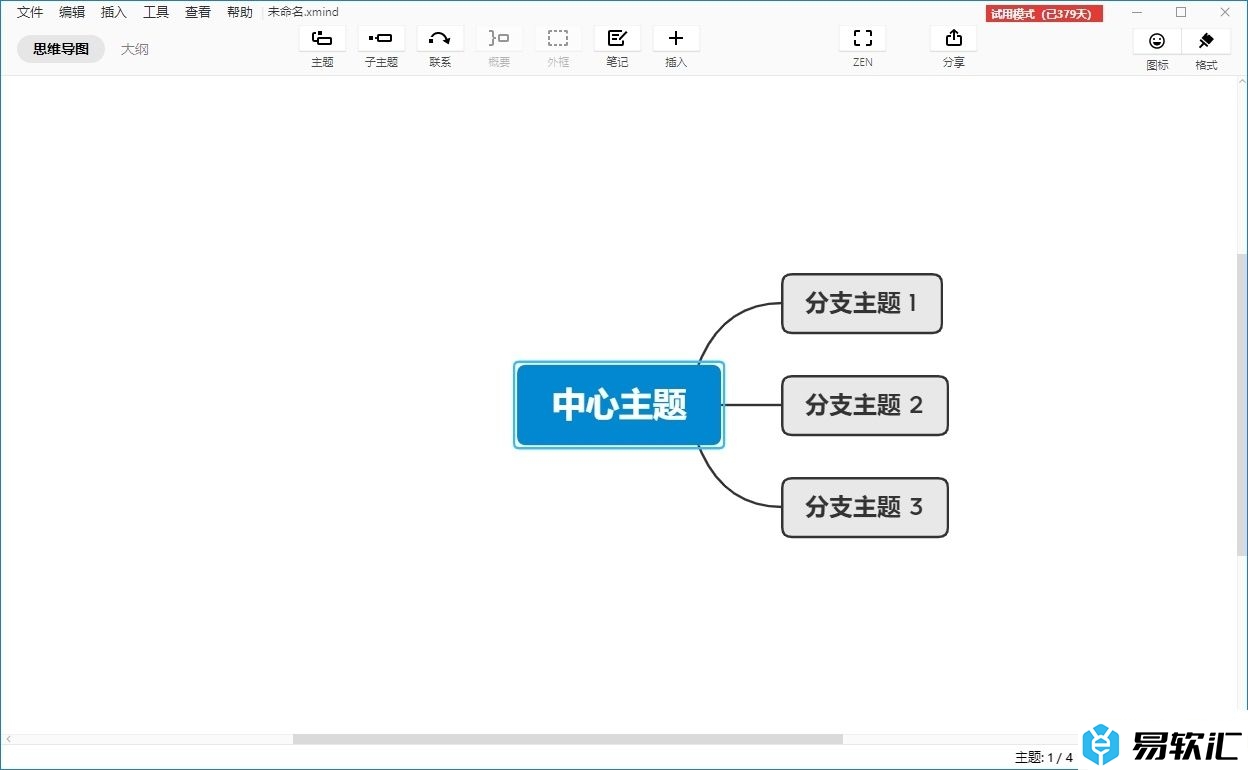
方法步骤
1.用户在电脑上打开xmind软件,将会弹出新建窗口,用户选择合适的导图模板后按下底部的创建按钮
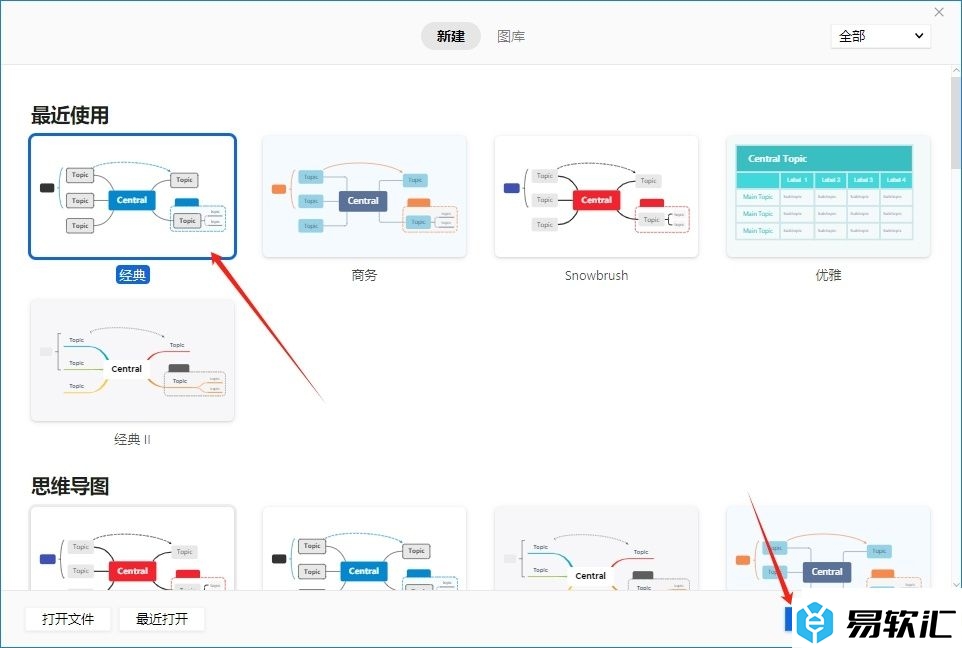
2.进入到思维导图的编辑页面上,用户选中其中要单词移动的子主题
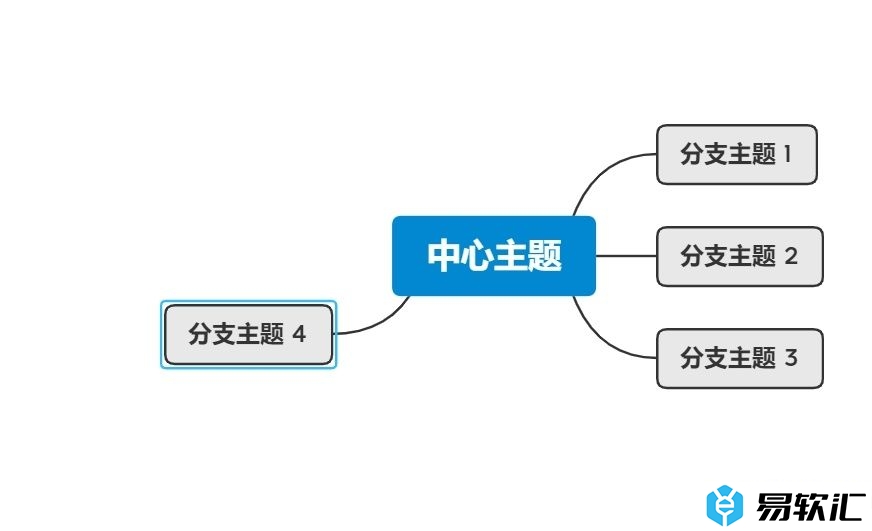
3.接着用户按住鼠标左键移动子主题,就可以看到子主题成功脱离出来了
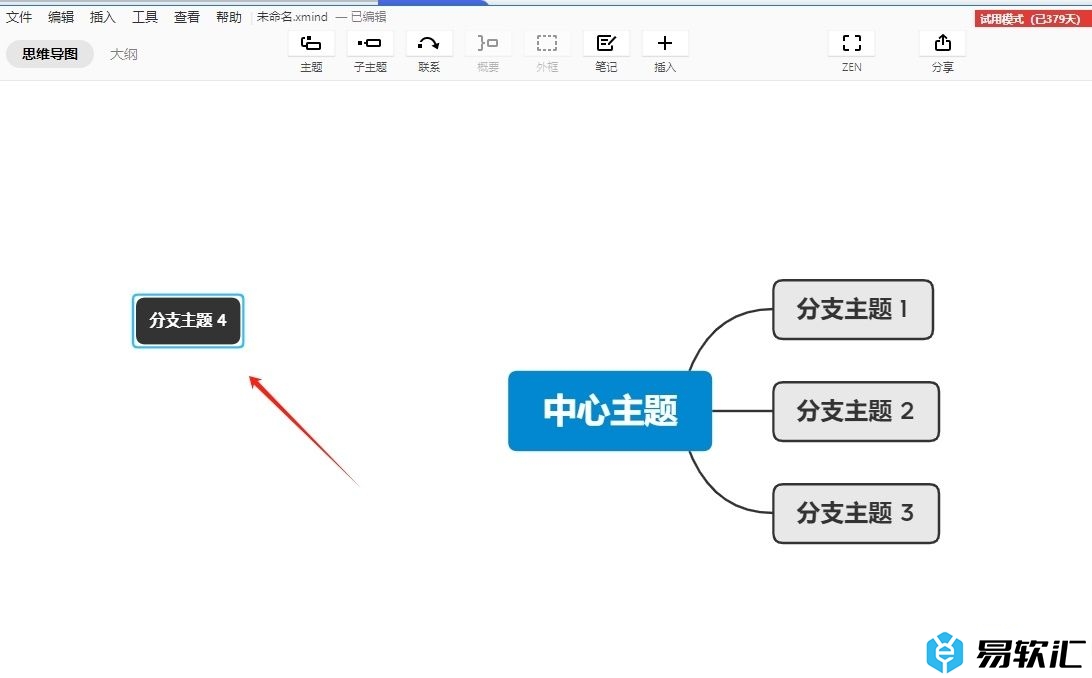
4.或者用户打开格式窗口并在画布面板中,勾选高级布局板块的分支自由布局选项
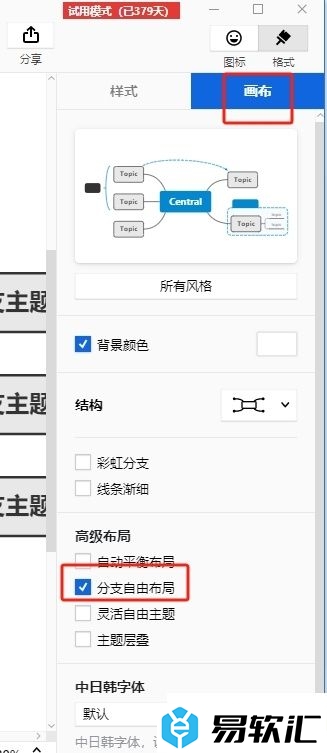
5.这时用户直接在画布上选中子主题并按住鼠标左键拖动,同样可以实现单独移动
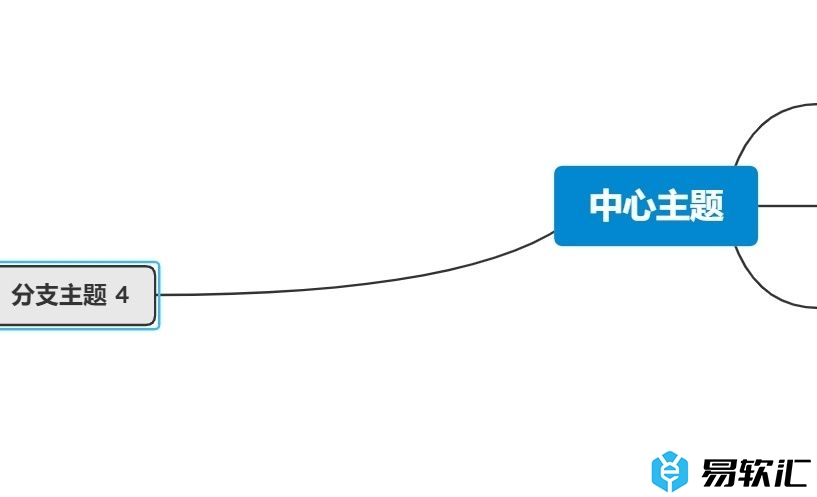
6.用户还可以点击其中的中心主题并拖动,就可以改变整个思维导图的位置了
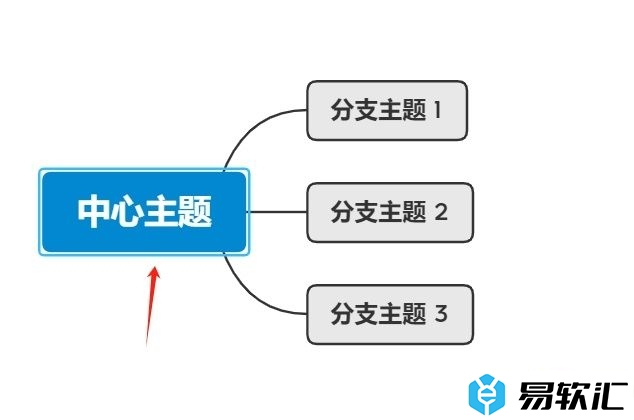
用户在制作思维导图时,想单独移动其中的子主题,就可以在选中子主题后,用鼠标左键按住并拖动即可实现单独移动,且不影响其余主题,方法简单易懂,因此有需要的用户可以跟着小编的教程操作试试看。






